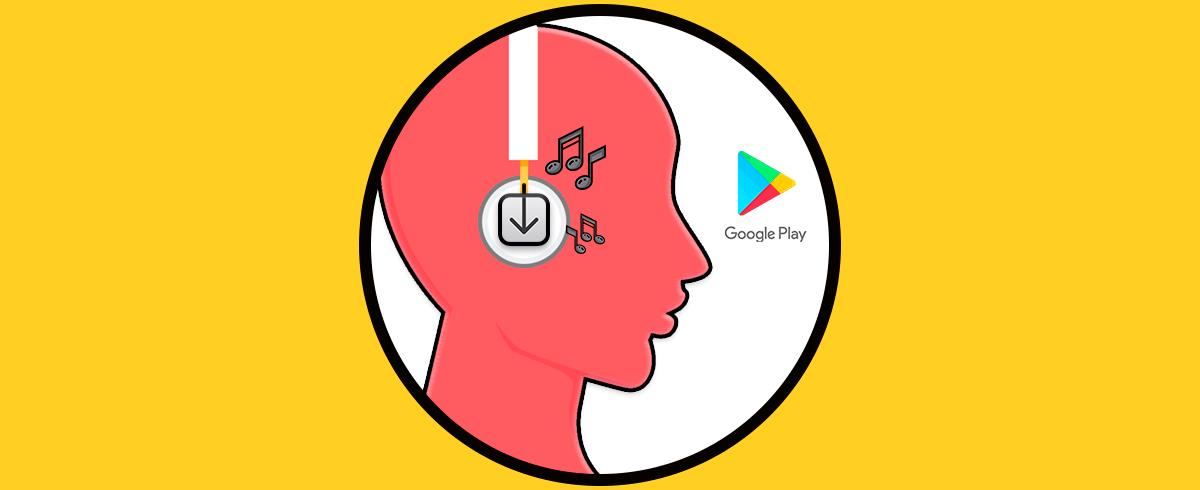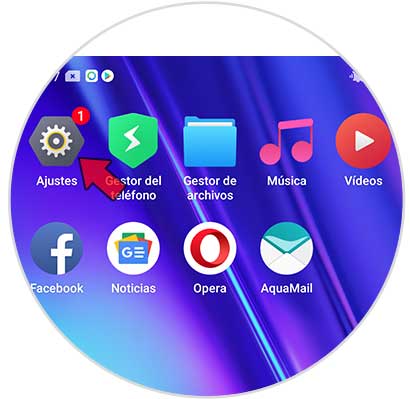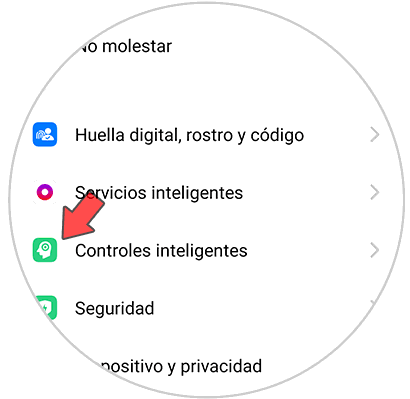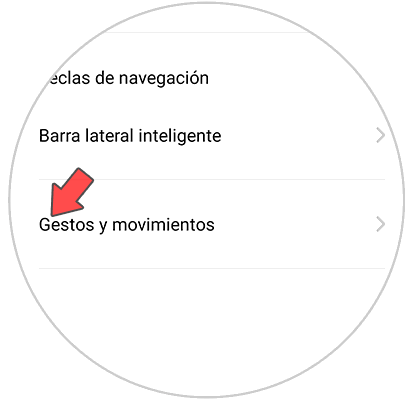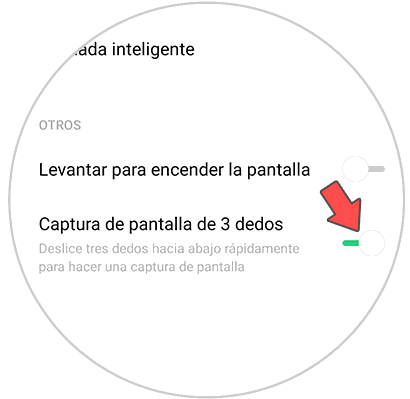Los teléfonos móviles son sin duda uno de nuestros dispositivos imprescindibles en el día a día, ya que a través de ellos realizamos cantidad de cosas como puede ser conectarnos a nuestras redes sociales, entrar en nuestro correo electrónico para revisar si tenemos nuevos mensajes o descargar aplicaciones.
Además de esto, solemos navegar por la web y realizar fotos y vídeos con el teléfono casi a diario. Sin duda la cantidad de información que vamos almacenando y viendo el móvil es muy amplia. Es por ello que en muchas ocasiones queremos hacer un pantallazo de aquello que estamos viendo en nuestra pantalla, para poder mandarlo a nuestros contactos, o salvarlo en teléfono para revisarlo más tarde.
A pesar de que realizar una captura de pantalla suele ser algo bastante sencillo, lo cierto es que dado la variedad de marcas y modelos que podemos encontrar actualmente en el mercado, realizar esto en un dispositivo nuevo puede resultarnos confuso.
Es por ello que a continuación te mostramos los pasos que debes seguir para saber cómo hacer una captura de pantalla en el Realme X2 y Realme X2 Pro.
1. Cómo hacer captura de pantalla Realme X2 o Realme X2 Pro con botones
Una de las formas que tenemos para realizar un pantallazo, es hacerlo a través de los botones del terminal. Para ello debemos seguir los siguientes pasos.
2. Cómo hacer captura de pantalla Realme X2 o Realme X2 Pro con tres dedos
Otra de las opciones que tenemos para hacer las capturas de pantalla con este teléfono, es hacerlo con un simple gesto en la pantalla. Para ello debemos realizar lo siguiente.
Lo primero que debes hacer es entrar en los "Ajustes" del teléfono a través de la pantalla principal de Apps.
A continuación tienes que dirigirte al apartado de "Controles inteligentes"
Lo siguiente que vas a ver es una nueva pantalla. En este caso entra dentro de "Gestos y movimientos"
Ahora lo que debes hacer es activar la pestaña de "Captura de pantalla de tres dedos"
Finalmente podrás hacer las capturas de pantalla en el Realme X2 o Realme X2 Pro desplazando la pantalla con tres dedos hacia abajo.
De este modo vas a poder realizar capturas de pantalla de manera sencilla, para poder guardar todo aquello que estés viendo en la pantalla del teléfono.